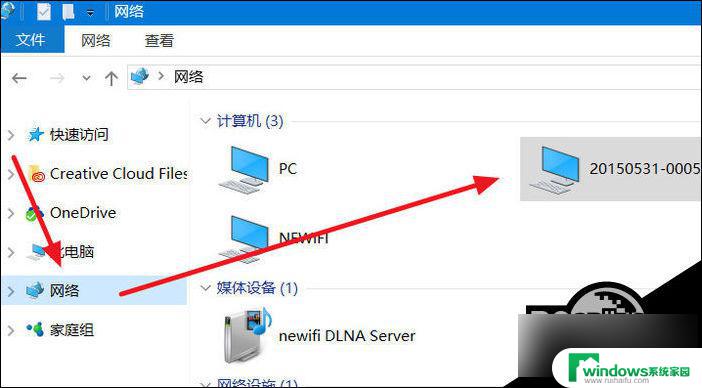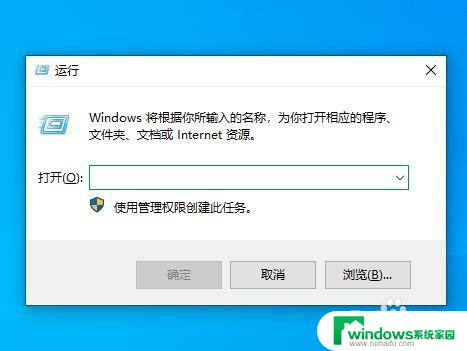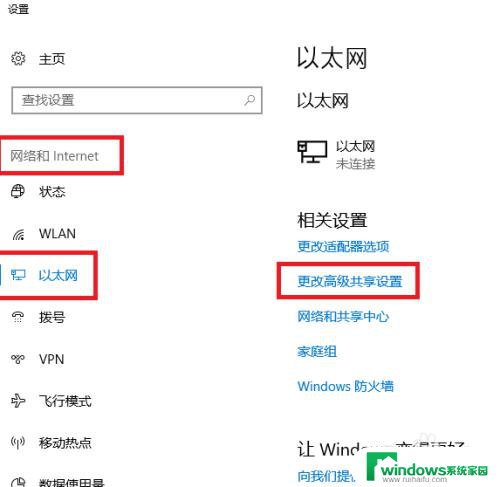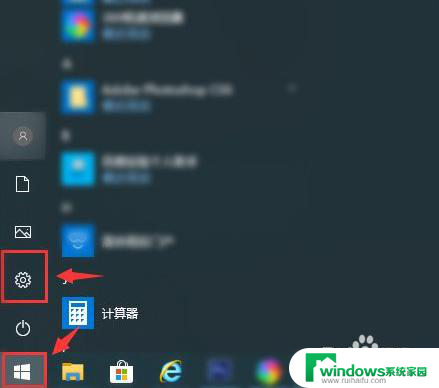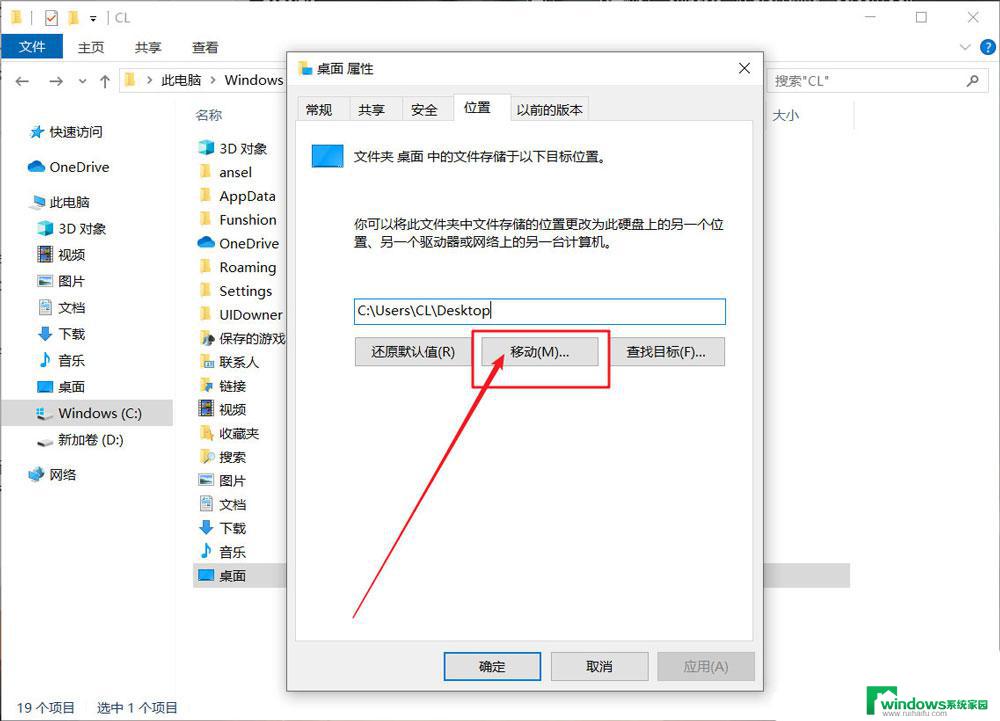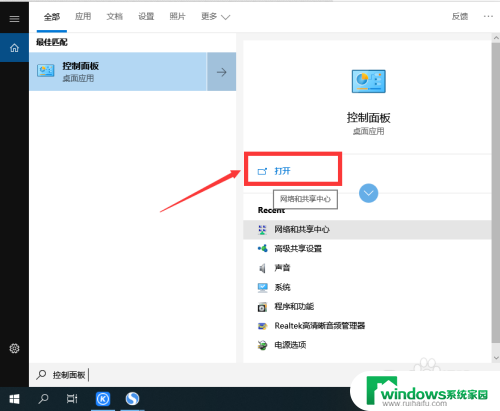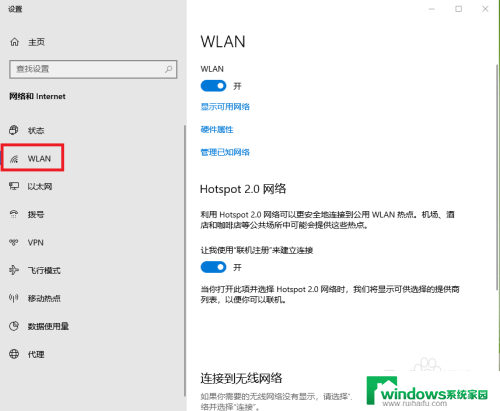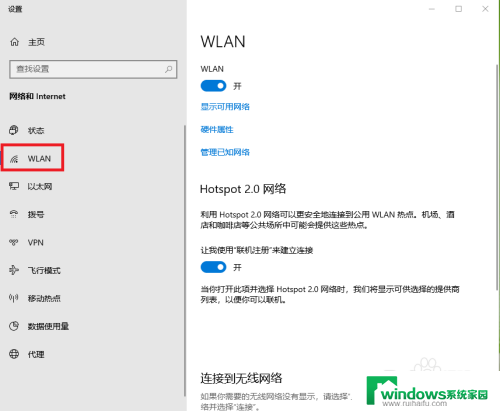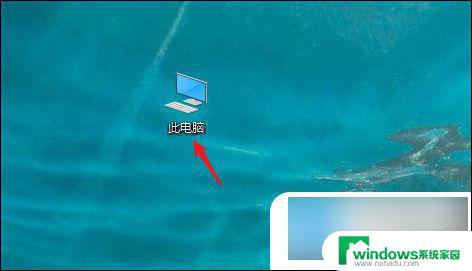win10网络路径 Win10找不到网络路径怎么解决
Win10操作系统在使用网络路径时可能会出现找不到路径的问题,这可能是由于网络连接故障、权限设置问题或网络路径错误等原因造成的,要解决这个问题,可以尝试重新连接网络、检查权限设置、确认路径是否正确等方式来排除故障。通过一些简单的操作,往往可以很快解决Win10找不到网络路径的问题,让您顺利访问所需的网络资源。
Win10找不到网络路径的解决方法
1、Win10访问局域网电脑,可以直接输入电脑IP地址。也可以在网络中搜索到共享电脑并点击打开。但并没有弹出输入用户名和密码的窗口。
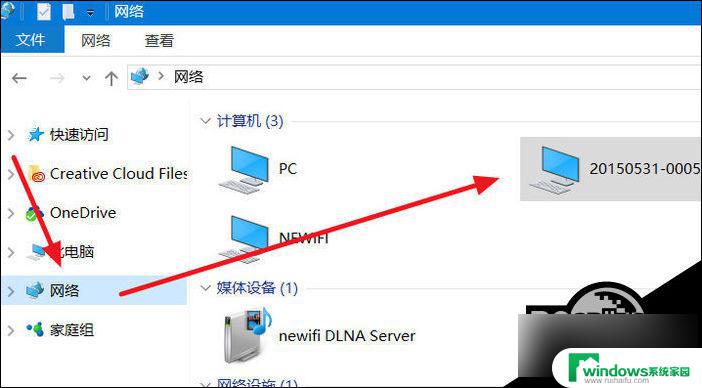
2、除了在控制面板中进入Windows凭据管理外,我也可以通过映射网络驱动器来进行账户和密码访问共享。

3、按照格式输入要访问的共享电脑名或IP地址,然后勾选使用其他凭据连接。
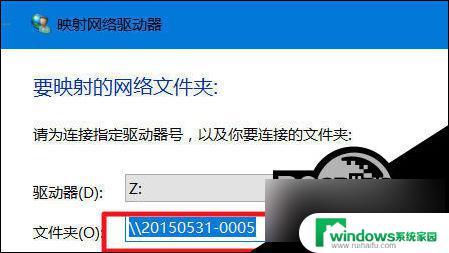
4、显示正在连接,等待弹出输入帐户和密码的窗口。
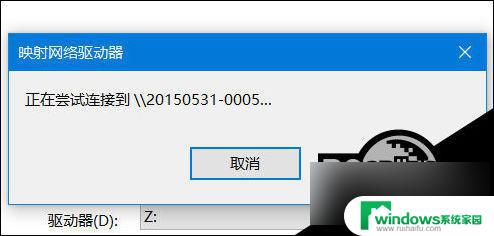
5、输入被共享电脑的帐户和密码,注意此账户要有共享文件夹的权限。
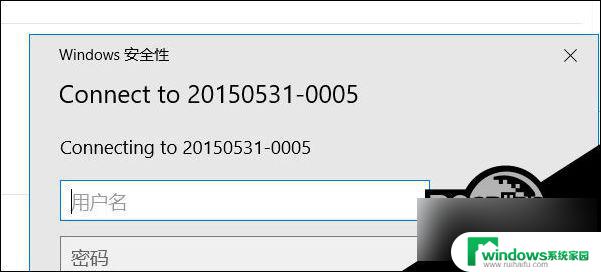
6、同样使用的共享电脑的IP地址也可以的,若出现反复输入密码都无法登录。老是提示用户或密码不正确(其实密码无错误)。
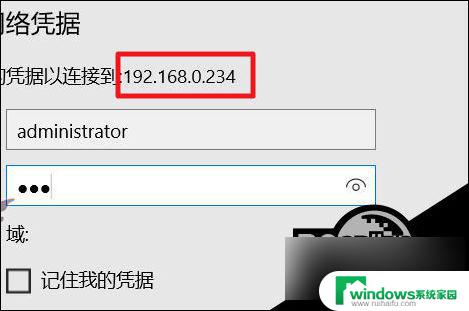
7、另外若被访问电脑的是WindowsXP系统共享的文件,则注意组策略访问设置将仅来宾设置为经典。
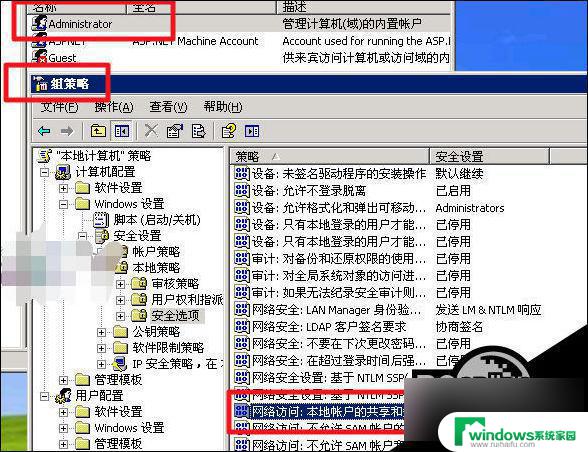
8、并且将的文件夹工具选项中使用简单文件共享前面的勾去掉。
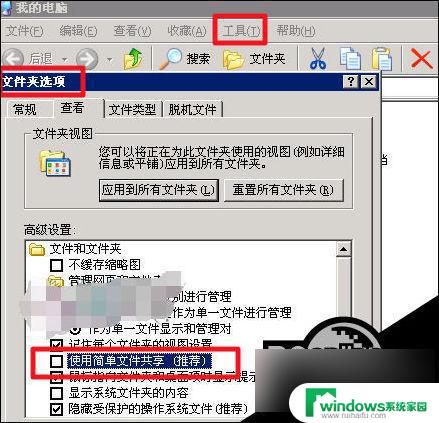
9、若有其他Windows版本的电脑可以先测试是不是共享成功。再在Windows10电脑中测试访问共享。
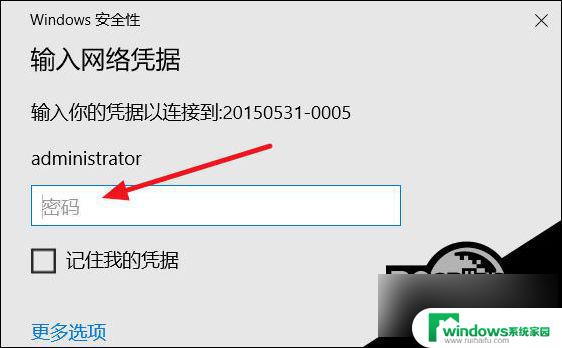
以上就是win10网络路径的全部内容,如果你也遇到了类似的问题,可以参考本文中提到的步骤来解决,希望对大家有所帮助。